word给文字分栏的步骤
word文字怎么分栏。我们在阅读报纸文字的时候,经常看到分栏的现象,这就是通过Word当中的分栏功能进行设置的,那么如何在Word中进行分栏?下面就跟小编一起来学习一下吧。
word给文字分栏的步骤
word给文字分栏步骤1: 找到word2013图标,双击打开它,或者在已有的word文件夹中打开它进行操作。没有word2013的自己在网上下载或者去重新装一个,这里不做简单操作。

word给文字分栏步骤2: 打开之后,需要对该文档做纸张的选定,点击页面布局的纸张大小进行选定,一般有A4或者B5,随便选取一种,我这里选取B5给大家演示,如果不选定纸张的话,分栏出来就只有一边才有文字,效果不是很好看。
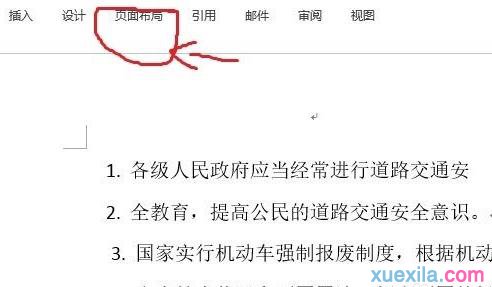
word给文字分栏步骤3: 纸张选好之后,选中要编辑分栏的文字,如果没有编辑得有文字,需要自己码好自己要编辑的文字,也可以先分好栏再编译文字,这里随便自己的个人爱好。
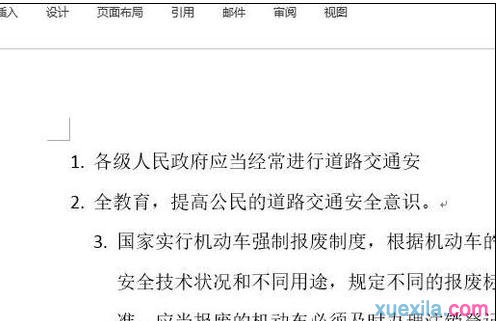
word给文字分栏步骤4: 然后再点击页面布局,在纸张大小的下面一点就有一个分栏的选项,点击分栏之后,选定分的栏数,就会显现出分栏之后的文字。
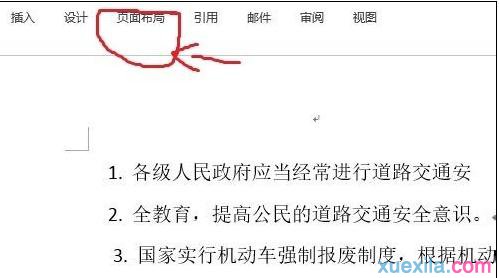
word给文字分栏步骤5: 如果还要有等多的要求比如宽度,间距,偏左,偏右,之类的要求,则可以点击更多分栏选项,里面有更多的相关设置,按照自己的要求和喜好来进行操作。
以上就是小编介绍的关于word文字怎么分栏的解决办法了,希望能够帮助大家解决问题。
>更多相关文章
- 07-30EXCEL表格滚动条怎么变长
- 07-30excel没有菜单栏工具栏怎么办
- 07-30Excel只复制数值不复制公式的技巧
- 07-30怎么在wps插入视频
- 07-30wps行间距怎么设置
- 07-30Excel工具栏没有开发工具的解决教程
- 07-30WPS怎么开启夜间模式
- 07-302007版excel按钮控件的添加教程
首页推荐
佛山市东联科技有限公司一直秉承“一切以用户价值为依归
- 01-11全球最受赞誉公司揭晓:苹果连续九年第一
- 12-09罗伯特·莫里斯:让黑客真正变黑
- 12-09谁闯入了中国网络?揭秘美国绝密黑客小组TA
- 12-09警示:iOS6 惊现“闪退”BUG
- 04-21中国产品数字护照体系加速建设
- 04-21上海口岸汽车出口突破50万辆
- 04-21外媒:微软囤货GPU以发展AI
- 04-21苹果手表MicroLED项目停滞持续波及供应链
- 04-21三部门:到2024年末IPv6活跃用户数达到8亿
相关文章
24小时热门资讯
24小时回复排行
热门推荐
最新资讯
操作系统
黑客防御


















 粤公网安备 44060402001498号
粤公网安备 44060402001498号